Si eres de los que te inunda la nostalgia al pensar en la tecnología del pasado, y la apariencia del sistema operativo Windows 10 no te acaba de convencer, te proponemos cambiarla por una con un estilo un poco más retro. En este caso, por una apariencia similar a la de Windows XP, y todo ello sin utilizar temas propios del sistema. En esta guía te explicaremos a cambiar en poco tiempo la apariencia del sistema operativo Windows 10.
Windows XP fue el sistema operativo lanzado por Windows hace ya 16 años y para muchos el mejor de todos los tiempos. Sin embargo, su uso entre los usuarios ha ido decayendo a medida que nuevas versiones eran lanzadas al mercado y entre otros motivos, por el fin del soporte técnico por parte de la compañía.
Pasos para conseguir la apariencia de Windows XP
Antes de nada, tendremos que descargar el programa que nos permitirá modificar la apariencia de nuestro sistema operativo. Este software libre se denomina Classic Shell y permite configurar diferentes elementos visuales de Windows. Puedes descargarlo pinchando en el siguiente enlace.
Una vez realizado esto, deberemos pulsar con el botón derecho en la barra de tareas y seleccionar la opción de ajustes. Cuando estemos en el menú de ajustes, seleccionaremos la opción de usar botones de barra de tareas pequeños.
![]()
A continuación, entraremos en el apartado colores. Una vez allí, seleccionaremos el color azul que se muestra en la imagen, de manera que se parezca a los colores de la barra de tareas de XP.
Y también habilitaremos la opción de mostrar el color en la barra de título.
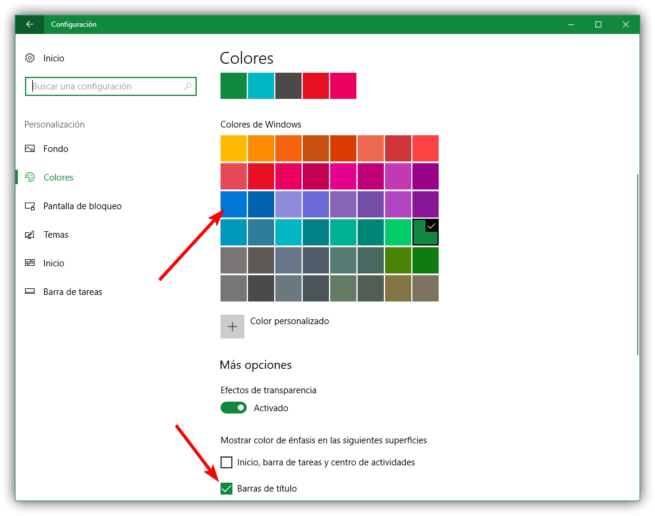
Classic Shell, el menú inicio al más puro estilo Windows XP
Una vez hecho esto, podremos cerrar los ajustes. Si ya hemos instalado Classic Shell, procederemos a descargar y descomprimir el siguiente archivo. Este archivo contiene a su vez diferentes archivos de menor tamaño, que nos ayudarán a dar una apariencia aún más conseguida. Pulsaremos ahora con el botón derecho del ratón en el botón de inicio y escogeremos la opción de ajustes.
Una vez aquí, seleccionaremos el estilo del menú de inicio clásico con dos columnas. Y en el apartado de seleccionar skin, deberemos habilitar la opción de customizar barra de tareas. En este apartado, deberán modificarse una serie de aspectos como pueden ser que la barra de tareas sea opaca o cargar su textura, como se puede apreciar en la imagen.
Lo último que deberemos modificar mediante el programa será el botón de inicio. En esta opción, sustituiremos el que viene por defecto, por el que hemos descargado previamente, seleccionando para ello las siguientes opciones.
Por último, sería una buena idea cambiar el fondo de escritorio a uno clásico de Windows XP. Uno de los archivos contenidos en el enlace anterior es el fondo típico de esa versión de Windows. Procederemos por lo tanto a establecerlo como fondo de escritorio. Una vez realizados todos estos pasos, tendremos una apariencia muy lograda que imita al antiguo sistema operativo de Windows, pero con todas las funcionalidades y opciones propias de su última versión.
Por si no te ha quedado claro aún, en este vídeo se explican con aún más detalle los pasos llevados a cabo para poder personalizar Windows 10 de esta manera

